Når du er klar til å bli med i en chatteromssamtale, er det enkelt å legge inn en melding. Meldinger kan inneholde bilder, fungerende koblinger, uttrykksikoner, tekstformatering og opptil 8 000 tegn. Lync kontrollerer også stavemåten mens du skriver meldingene. Meldinger som overskrider 700 tegn, publiseres som artikler, slik at det blir lettere å lese teksten i chatteromvinduet. Artiklene har en tittel som du angir, de første linjene med tekst og en kobling brukerne kan klikke for å åpne resten av meldingen, hvis de er interessert i den. Meldinger med mindre enn 700 tegn er synlige i sin helhet.
Viktig!: I Lync faste chatterom slettes ikke meldinger. Alle meldinger du legger inn, vises for alle gjeldende og fremtidige deltakere så lenge chatterommet er tilgjengelig.
-
Skriv inn meldingen i skriveområdet i chatteromvinduet.
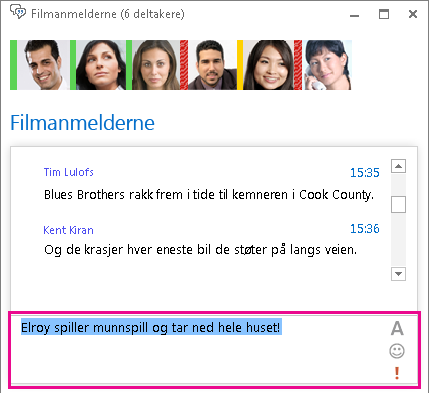
-
(Valgfritt) Slik kan du legge til spesielt innhold og tilpasse utseendet på meldingen:
-
Gjør ett av følgende hvis du vil legge til et bilde i meldingen:
-
Dra og slipp bildet fra datamaskinen til den åpne direktemeldingen.
-
Kopier og lim inn bildet fra et Office-program i direktemeldingen.
-
Trykk PrtScn på tastaturet for å ta et bilde direkte fra skjermen, og lim det deretter inn i direktemeldingen.
-
-
Slik endrer du tekstfarge, størrelse, skrifttype eller formatering (kursiv, fet eller understreket) for hele eller deler av meldingen: Uthev teksten du vil endre, klikk Skrift-ikonet

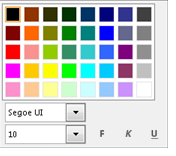
-
Hvis du vil legge til et uttrykksikon, flytter du markøren dit du vil ha uttrykksikonet, klikker ikonet for uttrykksikon

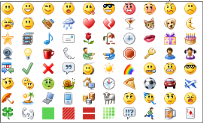
-
Hvis du vil legge til en nettadresse som en fungerende kobling, kopierer du og limer inn koblingen i tekstfeltet. (Pass på å bruke hele adressen.)
-
Hvis du vil angi at en melding har høy prioritet, klikker du ikonet for høy viktighet

-
Legg inn meldingen ved å trykke ENTER på tastaturet.
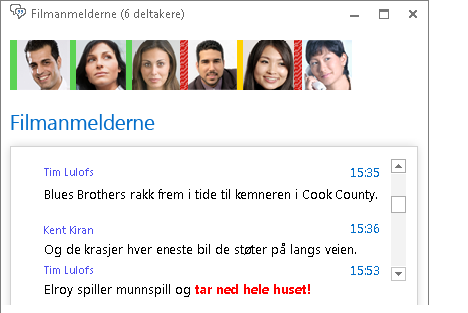
Ad hoc-lydsamtale fra et chatterom
Hvis du trenger å diskutere noe som må håndteres umiddelbart, kan du raskt starte en samtale med deltakerne i et chatterom.
-
Klikk ringeknappen nederst i vinduet.
-
Lync ringer medlemmene i rommet, og de kan bruke anropsvarselet til å bli med i konferansen.
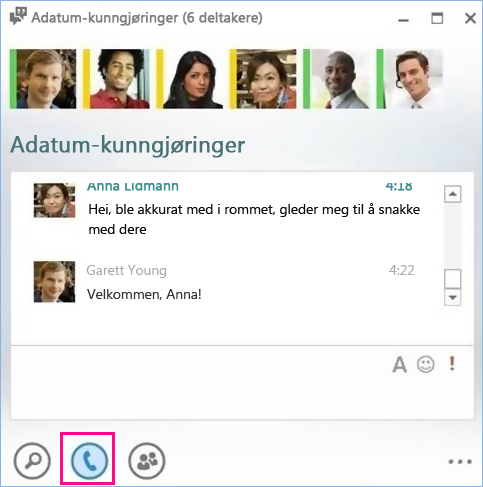
En kobling for å delta i konferansen legges også til i rommet, slik at personer kan bli med senere hvis de gikk glipp av anropsvarselet.
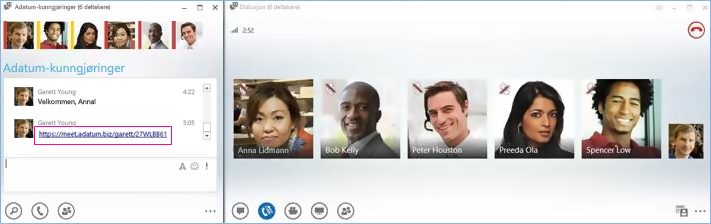
Obs!: Hver gang noen starter en telefonkonferanse, blir det opprettet en kobling til konferansen i chatterommet, og de samme tillatelsene og policyene som er konfigurert for kontoen din, blir fulgt.










